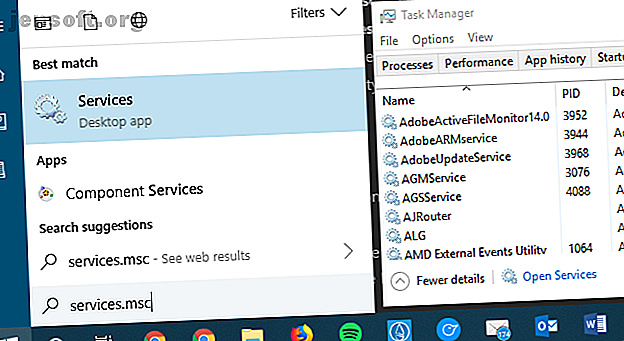
Ποιες Υπηρεσίες των Windows 10 είναι ασφαλείς να απενεργοποιήσετε; Ακολουθεί μια επισκόπηση
Διαφήμιση
Εάν δεν σας αρέσει ο τρόπος λειτουργίας των Windows από προεπιλογή, έχετε πολλούς τρόπους να το προσαρμόσετε. Μερικές φορές αυτό περιλαμβάνει την προσθήκη λογισμικού και άλλων βοηθητικών προγραμμάτων, ενώ άλλες φορές μπορείτε να πάρετε κάτι μακριά.
Για την τελευταία κατηγορία, μπορείτε να εξετάσετε το ενδεχόμενο μικροαλλαγές των καταχωρήσεων στο μενού υπηρεσιών των Windows. Ας δούμε τι είναι οι υπηρεσίες, πώς να τις απενεργοποιήσετε και κάποιες από τις υπηρεσίες που είναι ασφαλείς να απενεργοποιήσετε.
Τι είναι οι υπηρεσίες των Windows;
Οι υπηρεσίες των Windows είναι απλά προγράμματα που εκτελούνται στο παρασκήνιο. Σε αντίθεση με τα κανονικά προγράμματα επιφάνειας εργασίας στα οποία μπορείτε να ανοίξετε και να αλληλεπιδράσετε, δεν βλέπετε υπηρεσίες και δεν διαθέτουν σωστή διασύνδεση. Επίσης, σε αντίθεση με τα τυπικά προγράμματα, οι υπηρεσίες παραμένουν σε λειτουργία στο παρασκήνιο ακόμα και αν αποσυνδεθείτε.
Αλλά οι υπηρεσίες εξακολουθούν να είναι πολύ σημαντικές. Τα Windows τα χρησιμοποιούν για να ελέγχουν διάφορες λειτουργίες και εργασίες. Παρόμοια με τις βαριές διαδικασίες εκκίνησης Αυτά τα προγράμματα επιβραδύνουν τα Windows 10 εκκίνησης σας Τα προγράμματα αυτά επιβραδύνουν τα Windows 10 Boot σας Είναι τα Windows 10 εκκίνηση πιο αργά από ό, τι χρησιμοποιείται; Θα είναι ο ένοχος τα αργά προγράμματα που ξεκινούν κατά την εκκίνηση. Θα σας δείξουμε πώς να περικόψετε τη λίστα με τα boot σας. Διαβάστε περισσότερα, όμως, μερικά από αυτά είναι μη απαραίτητα.
Σημειώστε ότι στις σύγχρονες εκδόσεις των Windows οι υπηρεσίες είναι καλά βελτιστοποιημένες και η απενεργοποίηση τους μπορεί να προκαλέσει προβλήματα. Στις περισσότερες περιπτώσεις, δεν χρειάζεται να ανοίξετε τον πίνακα Υπηρεσιών και να κάνετε οποιεσδήποτε αλλαγές.
Ωστόσο, μπορείτε ακόμα να δοκιμάσετε αν θέλετε να αποσυνδέσετε κάθε δυνατή πιθανότητα από το σύστημά σας ή να απενεργοποιήσετε κάποιες από αυτές για λόγους ασφαλείας.
Πώς να διαχειριστείτε τις υπηρεσίες των Windows
Θα χρειαστεί να ανοίξετε τον πίνακα Υπηρεσιών για να προβάλετε και να προσαρμόσετε τις υπηρεσίες των Windows. Ο ευκολότερος τρόπος για να ανοίξετε αυτό είναι να εισαγάγετε services.msc στη γραμμή αναζήτησης του μενού Έναρξη.
Μπορείτε επίσης να προβάλετε τις υπηρεσίες στο Task Manager στα Windows 10 πιέζοντας Ctrl + Shift + Esc, κάνοντας κλικ στο στοιχείο More details if necessary και μεταβαίνοντας στην καρτέλα Services .
Ωστόσο, αυτό δεν παρέχει πλήρεις πληροφορίες. Έτσι, θα χρησιμοποιήσουμε τον κύριο πίνακα. Κάντε κλικ στην επιλογή Άνοιγμα υπηρεσιών στο κάτω μέρος αυτού του παραθύρου για να μεταβείτε στο κύριο βοηθητικό πρόγραμμα.

Ιδιότητες υπηρεσιών και τύποι εκκίνησης
Εδώ θα δείτε μια λίστα με τις υπηρεσίες ταξινομημένες κατά όνομα, με μια περιγραφή για κάθε μία. Το πεδίο Κατάσταση εμφανίζει το στοιχείο Εκτέλεση για ενεργές υπηρεσίες. Κάντε διπλό κλικ σε μια υπηρεσία για να ανοίξετε το παράθυρο Ιδιότητες για περισσότερες πληροφορίες. Μπορείτε να κάνετε δεξί κλικ σε μια υπηρεσία για έναρξη, διακοπή, παύση, συνέχιση ή επανεκκίνηση .
Είναι σημαντικό να δείτε τέσσερις πιθανές επιλογές τύπου εκκίνησης :
- Αυτόματη: Η υπηρεσία ξεκινά με την εκκίνηση των Windows.
- Αυτόματη (καθυστερημένη εκκίνηση): Η υπηρεσία ξεκινά αυτόματα λίγο μετά την εκκίνηση των Windows.
- Μη αυτόματη: Η υπηρεσία ξεκινά όταν τα χρειάζονται τα Windows ή κάποια άλλη υπηρεσία.
- Απενεργοποιημένη: Η υπηρεσία παραμένει ανεξάντλητη.

Αν αποφασίσετε να απενεργοποιήσετε κάποια από τις παρακάτω υπηρεσίες, συνιστούμε να τις ορίσετε πρώτα στο Εγχειρίδιο . Με αυτόν τον τρόπο, δεν θα σπάσετε τίποτα απενεργοποιώντας τα.
Δεν θα εξετάσουμε πολλά άλλα στο μενού Υπηρεσιών εδώ αλλά έχουμε επισημάνει άλλες χρήσεις για το μενού Υπηρεσιών 3 Τρόποι που το μενού των Υπηρεσιών των Windows είναι πραγματικά χρήσιμο 3 τρόποι με τους οποίους το μενού υπηρεσιών των Windows είναι πραγματικά χρήσιμο Κάθε χρήστης των Windows πρέπει να γνωρίζει αυτά τα βασικά στο μενού Υπηρεσιών. Πάρτε μια στιγμή για να μάθετε τους τώρα. Διαβάστε περισσότερα .
Ακολουθούν διάφορες υπηρεσίες των Windows που μπορείτε να απενεργοποιήσετε με ασφάλεια. Για να επαναφέρετε τα Windows 10 ή να χρησιμοποιήσετε την Επαναφορά Συστήματος Μάθετε πώς η Επαναφορά Συστήματος και η Εργοστασιακή Επαναφορά μπορούν να σας βοηθήσουν να επιβιώσετε σε οποιαδήποτε καταστροφή των Windows 10 και να αποκαταστήσετε το σύστημά σας. Διαβάστε περισσότερα ώστε να μπορείτε να αναιρέσετε εύκολα οποιαδήποτε λάθη.
1. Netlogon
Αυτή η υπηρεσία επικυρώνει τον λογαριασμό χρήστη και τις άλλες υπηρεσίες σας με έναν ελεγκτή τομέα, μέρος ενός τομέα των Windows Τι είναι ο τομέας των Windows και ποια είναι τα πλεονεκτήματά του; Τι είναι ο τομέας των Windows και ποια είναι τα πλεονεκτήματά του; Τι είναι ο τομέας των Windows και ποια είναι τα πλεονεκτήματα ενός υπολογιστή που ενώνει ένα; Ας δούμε πώς λειτουργούν οι τομείς και γιατί είναι τόσο χρήσιμοι. Διαβάστε συχνότερα στις επιχειρηματικές ρυθμίσεις. Δεδομένου ότι ο οικιακός σας υπολογιστής δεν είναι σχεδόν σίγουρα μέρος ενός τομέα, η υπηρεσία αυτή δεν έχει σκοπό σε έναν αυτόνομο υπολογιστή.
2. Υπηρεσία Windows Insider
Το Πρόγραμμα Windows Insider σάς επιτρέπει να αποκτήσετε νέες εκδόσεις των Windows 10 Να είστε ο πρώτος που θα δοκιμάσει τα νέα Windows 10 Κατασκευάστηκε ως Insider των Windows Να είναι ο πρώτος που θα δοκιμάσει τα νέα Windows 10 Builds ως Windows Insider Τα Windows Insiders είναι τα πρώτα που δοκιμάζουν τα νέα Windows 10 builds. Είναι επίσης οι πρώτοι που υποφέρουν από σφάλματα. Εδώ σας παρουσιάζουμε πώς να συμμετάσχετε ή να εγκαταλείπετε το πρόγραμμα και πώς να μοιράζεστε ... Διαβάστε περισσότερα μπροστά από το χρόνο. Εάν δεν είστε Insider και δεν έχετε συμφέρον να συμμετάσχετε, δεν χρειάζεστε αυτήν την υπηρεσία.
3. Γονικός έλεγχος
Τα Windows 10 περιλαμβάνουν μερικές μεγάλες επιλογές γονικού ελέγχου Τα καλύτερα εργαλεία γονικού ελέγχου των Windows 10 Τα καλύτερα εργαλεία γονικού ελέγχου των Windows 10 Αναρωτιέστε πώς να κάνετε το PC σας φιλικό προς τα παιδιά; Τα εργαλεία και οι συμβουλές γονικού ελέγχου των Windows 10 θα σας βοηθήσουν να ελέγξετε τη χρήση των υπολογιστών των παιδιών και να τα διατηρήσετε σε απευθείας σύνδεση. Διαβάστε περισσότερα, αλλά δεν τα χρειάζεστε εάν δεν διαχειρίζεστε έναν παιδικό λογαριασμό. Αυτή η υπηρεσία είναι εκείνη που επιβάλλει αυτούς τους ελέγχους.
4. Επιλέξτε Υπηρεσία πληκτρολογίου και χειρογράφου
Αυτή η υπηρεσία χειρίζεται μερικές λειτουργίες εισόδου για τη χρήση των Windows σε μια οθόνη αφής. Αν έχετε επιφάνεια εργασίας (ή φορητό υπολογιστή χωρίς οθόνη αφής), δεν χρειάζεστε αυτήν την υπηρεσία. Η απενεργοποίηση του θα εμποδίσει την εμφάνιση του πληκτρολογίου αφής όλη την ώρα.
5. Υπηρεσία κρυπτογράφησης μονάδων BitLocker Drive
Το BitLocker είναι ενσωματωμένη λύση των Windows για κρυπτογράφηση του σκληρού σας δίσκου 4 Εναλλακτικές λύσεις κρυπτογράφησης Syskey για Windows 10 4 Εναλλακτικές λύσεις κρυπτογράφησης Syskey για τα Windows 10 Το εργαλείο κρυπτογράφησης των Windows Syskey θα εξαφανιστεί με την επικείμενη ενημέρωση των Windows 10. Ακολουθούν τέσσερα εναλλακτικά εργαλεία για την εξασφάλιση των δεδομένων σας. Διαβάστε περισσότερα . Είναι διαθέσιμο μόνο σε Pro ή σε υψηλότερες εκδόσεις των Windows, οπότε αυτή η υπηρεσία δεν θα κάνει τίποτα στην Αρχική σελίδα των Windows. Μπορείτε επίσης να την απενεργοποιήσετε αν δεν θέλετε να χρησιμοποιήσετε το BitLocker.
6. Λήψη του Χάρτες διαχείρισης
Αυτό επιτρέπει στις εφαρμογές να έχουν πρόσβαση σε όλους τους χάρτες που έχετε κατεβάσει για χρήση εκτός σύνδεσης. Εάν δεν χρησιμοποιείτε την ενσωματωμένη εφαρμογή Χάρτες ή παρόμοια, δεν χρειάζεστε.
7. Υπηρεσία υποστήριξης Bluetooth
Όπως ίσως υποθέσετε, δεν χρειάζεστε αυτήν την υπηρεσία εάν δεν έχετε Bluetooth στον υπολογιστή σας. Εάν έχετε Bluetooth στο φορητό υπολογιστή σας, μπορείτε επίσης να απενεργοποιήσετε για επιπλέον ασφάλεια κατά των επιθέσεων Bluetooth Γιατί Bluetooth είναι ένας κίνδυνος ασφάλειας και τι μπορείτε να κάνετε γι 'αυτό Γιατί Bluetooth είναι ένας κίνδυνος ασφάλειας και τι μπορείτε να κάνετε για αυτό Το Bluetooth είναι χρήσιμο και κάνει σύνδεση με υπολογιστές, αυτοκίνητα και άλλες συσκευές. Αλλά γνωρίζετε τους κινδύνους ασφάλειας κατά τη χρήση Bluetooth, ακόμα και στις πιο πρόσφατες συσκευές; Διαβάστε περισσότερα .
8. Λιανική υπηρεσία επίδειξης
Τα Windows 10 περιλαμβάνουν μια λειτουργία επίδειξης για καταστήματα που εμφανίζει ορισμένες λειτουργίες των Windows 10. Μπορείτε να διαγράψετε ολόκληρο το σύστημά σας και να κάνετε εναλλαγή σε αυτή τη λειτουργία χρησιμοποιώντας ένα κρυφό κόλπο, αλλά δεν θα λειτουργήσει αν δεν έχετε ενεργοποιήσει αυτήν την υπηρεσία. Δεν έχετε κανένα λόγο να μπείτε σε αυτήν τη λειτουργία, επομένως δεν χρειάζεστε την υπηρεσία.
9. Δευτερεύουσα σύνδεση
Αυτή η υπηρεσία σάς επιτρέπει να εκτελέσετε εργασίες διαχείρισης ως τυπικό λογαριασμό χρησιμοποιώντας την επιλογή Εκτέλεση ως . Είναι χρήσιμο αν έχετε πολλούς χρήστες στον υπολογιστή σας, αλλά εάν ο δικός σας είναι ο μόνος λογαριασμός, δεν το χρειάζεστε.
10. Χαρακτήρας εκτύπωσης
Η υπηρεσία ουράς εκτύπωσης είναι απαραίτητη για να λειτουργεί σωστά η εκτύπωση στα Windows. Αλλά αν δεν εκτυπώνετε ποτέ, δεν θα χρειαστείτε την υπηρεσία. Σημειώστε ότι αυτό περιλαμβάνει ψηφιακές επιλογές "εκτύπωσης", όπως εκτύπωση σε PDF.
11. Έξυπνη κάρτα
Αυτή η υπηρεσία, μαζί με την υπηρεσία καταγραφής συσκευών έξυπνης κάρτας και την πολιτική κατάργησης έξυπνης κάρτας, προφανώς βοηθούν τα Windows να λειτουργούν σωστά με έξυπνες κάρτες. Είναι απίθανο να συναντήσετε αυτές εκτός της επαγγελματικής χρήσης, οπότε η υπηρεσία δεν είναι απαραίτητη για τους οικιακούς χρήστες.
12. Διαμόρφωση απομακρυσμένης επιφάνειας εργασίας
Μια άλλη υπηρεσία που διαθέτει πρόσθετα στοιχεία ( Remote Desktop Services UserMode Port Redirector και υπηρεσίες απομακρυσμένης επιφάνειας εργασίας ), αυτή επιτρέπει στο Windows Remote Desktop να λειτουργήσει σωστά. Εάν δεν χρησιμοποιείτε ποτέ αυτές τις λειτουργίες ή θέλετε να είστε ειλικρινείς όταν γνωρίζετε ότι είναι απενεργοποιημένοι, αυτές οι υπηρεσίες δεν είναι απαραίτητες.
13. Φαξ
Έχετε στείλει ένα φαξ την τελευταία δεκαετία, πόσο μάλλον το ένα με τον υπολογιστή σας; Υποθέτουμε ότι δεν είναι, και ως εκ τούτου, αυτή η υπηρεσία είναι άσκοπη.
Υπηρεσίες των Windows, Trimmed και Disabled
Έχουμε επικεντρωθεί στις υπηρεσίες των Windows εδώ, αλλά πιθανότατα θα δείτε και ορισμένες υπηρεσίες τρίτων σε αυτόν τον πίνακα. Αυτές οι υπηρεσίες τρίτου μέρους συνοδεύονται από το αντίστοιχο λογισμικό. Έτσι, αντί να απενεργοποιήσετε τις υπηρεσίες τους, πρέπει να αφαιρέσετε λογισμικό που δεν χρησιμοποιείτε ή θέλετε στον υπολογιστή σας.
Θυμηθείτε ότι οι περισσότεροι άνθρωποι δεν θα χρειαστεί να προσαρμόσουν τίποτα στο μενού Υπηρεσιών. Εκτός αν έχετε κάποιο συγκεκριμένο ζήτημα ή έχετε έναν πολύ αργό υπολογιστή, ο καθορισμός υπηρεσιών σε Χειροκίνητο ή η απενεργοποίηση τους θα έχει ελάχιστη επίδραση.
Είστε καλύτερο να χρησιμοποιήσετε τις καλύτερες μεθόδους για να επιταχύνετε τα Windows Επιταχύνετε τα Windows με 10 τεχνάσματα και απειλές Επιταχύνετε τα Windows με 10 τεχνάσματα και χάμεις Ψάχνοντας να επιταχύνετε τον υπολογιστή σας χωρίς να ξοδέψετε πολύ χρόνο; Εδώ είναι 10 τσιμπήματα για να γίνουν ταχύτερα τα Windows που διαρκούν 10 λεπτά ή λιγότερο. Διαβάστε περισσότερα . Ελέγξτε τις άλλες λειτουργίες των Windows 10 που μπορείτε να απενεργοποιήσετε με ασφάλεια.
Εξερευνήστε περισσότερα σχετικά με: Αντιμετώπιση προβλημάτων, Windows 10, Συμβουλές για Windows.

